
インスタで投稿する写真をさらにオシャレに加工する事ができる、おすすめのアプリをまとめました。
動くスタンプ系のアプリ
オシャレな写真加工や動画加工をしたい時の定番的な方法といえば、動く絵文字やスタンプを使ったアレンジ方法。
様々な種類のアプリがありますが、特に「snow」等が有名ですよね。
いずれのアプリも「顔認識」機能と搭載していて、顔の表情等を読み取りながらリアルタイムでスタンプが連動して動いている事が特徴です。
基本的にはアプリ任せで、自動でやってくれるので、初心者でもおすすめの加工方法。
▶関連:インスタで使える「動くスタンプ」が入ったiPhoneアプリ4選
食べ物撮影に特化した「Foodie」
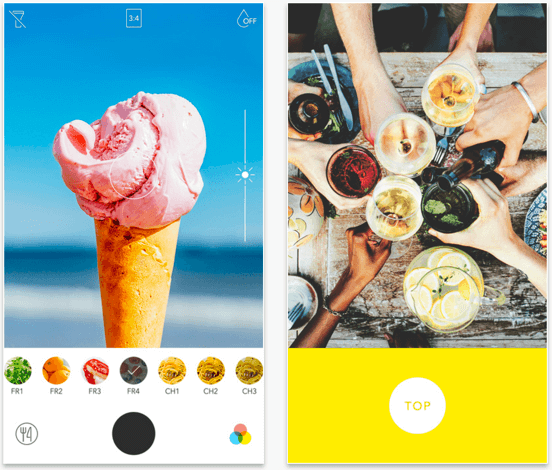
https://itunes.apple.com/jp/app/foodie-fudi-shibe-wuno-cuo
「食べ物系」の写真撮影に特化しているアプリが「Foodie」です。
「サクサク」系や「ホクホク」系など、難しい知識がなくても直感的に分かる料理の雰囲気フィルターが満載。
また飲食店など、シャッター音が気になる場所でも撮影しやすいように「消音機能」も搭載していて、まさに料理撮影が多い人には必須とも言えるアプリと言えそう。
また「Foodie」の各種フィルターは、料理以外でもオシャレになる!と評判。
例えば、写真全体をピンク色にして可愛らしい雰囲気に仕上げる事ができる「ピンクフィルター加工」↓

ハッシュタグでも「#ピンクフィルター」で人気ですが、「Foodie」でやる場合には、エフェクトから「SW2」を選ぶだけで簡単にピンクフィルター加工をする事ができます。
キラキラ加工と言えば「MOLDIV」
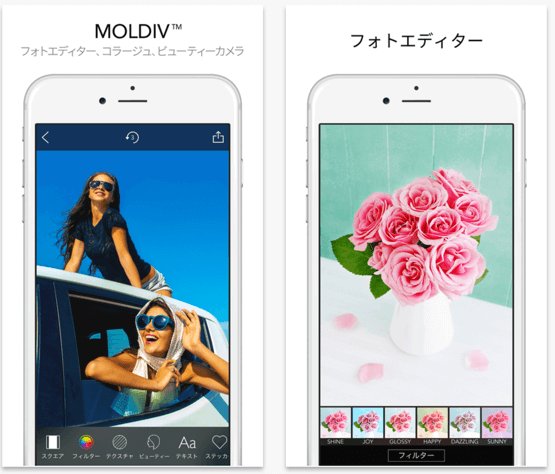
https://itunes.apple.com/jp/app/moldiv-photo-editor-collage-beauty-camera/
インスタでよく見かける加工の種類で、人気も高い方法が「キラキラ加工」と呼ばれるもの。
このキラキラ加工をするには、いくつかの方法がありますが、特に「MOLDIV」というアプリを使ったやり方が簡単で定番となっています。
「MOLDIV」は写真編集アプリで、コラージュやフィルター等、各種機能を実装。
キラキラ加工をする手順は以下のとおり↓
- 加工する写真を選択
- ひし形を2つ重ねたような真ん中のアイコンをタップ
- 好きな「オーバーレイ」を選択
- オーバーレイの透明度を選んで完了
- もう一度同じ写真を選んで、同じ容量で別のオーバーレイを重ね掛けする。
ポイントは、別々の種類の2つのオーバーレイを選んで、それぞれ透明表示にするということ。
2つのオーバーレイを重ねる事で、よりキラキラとした雰囲気の写真にする事ができます。
「MOLDIV」でキラキラ加工をしている様子を動画でも確認してみて下さい。(※ 1:45秒あたりから解説が始まります)
溶けちゃった加工
こちらもインスタのハッシュタグで人気の高い加工方法↓

写真のように、コスメや小物類など、色々なものを「溶けちゃった」風に加工するのが人気です。
実際に溶けちゃった加工をする方法は、「LINEカメラ」や「Meitu」等のアプリを使う方法が一般的。
LINE カメラで「 #溶けちゃった」加工をする手順を要約するとこんな感じです↓
- 加工する写真を選ぶ
- うさぎマークをタップ
- 「タッチ補正」を選択
- 「スリム」を選択して「溶かしちゃった」にしたい部分を下に引っ張るように加工
溶かすアイテムによって変わってくるので、適用範囲と適用強度の2つをうまく調整しながら自然な雰囲気で加工するのがコツです。
▶関連:インスタ#ootd用の写真をiPhoneで撮影!洋服コーデのお洒落な撮り方
インスタと一緒にダウンロード!

インスタをやっている時に、一緒にダウンロードしておくと便利なおすすめアプリをまとめています↓












